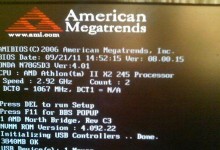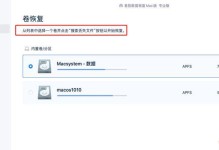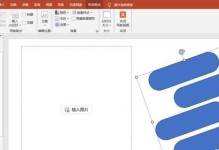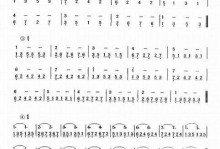随着技术的不断发展,许多用户可能希望将自己的三星笔记本从原有的操作系统升级到Windows7系统。本教程将为您提供一步步的安装指南,帮助您轻松将Windows7系统安装在您的三星笔记本上。

准备工作:备份重要数据
在开始安装之前,您应该备份您笔记本上的所有重要数据,以防止数据丢失。将重要文件复制到外部存储设备或云存储服务中,确保您不会因为安装过程中的意外情况而丢失它们。
获取Windows7系统安装文件
在安装Windows7系统之前,您需要获取Windows7操作系统的安装文件。您可以购买正版的Windows7安装光盘,或者从官方网站上下载ISO镜像文件。

制作启动盘
在开始安装过程之前,您需要将下载的Windows7ISO镜像文件制作成启动盘。您可以使用第三方软件(如Rufus)将ISO文件写入USB闪存驱动器中,以便在安装时使用。
设置BIOS
在安装过程中,您需要进入笔记本的BIOS界面,以确保系统从USB闪存驱动器启动。在开机时按下指定按键(通常是F2或Del键)进入BIOS设置,然后将启动顺序更改为USB优先。
安装Windows7系统
将制作好的启动盘插入笔记本,并重新启动。您将进入Windows7安装界面。按照屏幕上的指示进行操作,选择语言、键盘布局等设置,然后点击“安装”按钮。
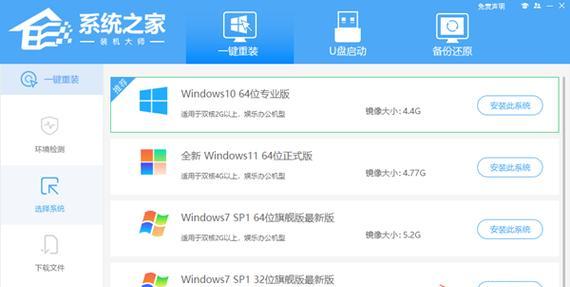
接受许可协议
在安装过程中,您需要接受Windows7的许可协议。仔细阅读协议内容,然后勾选“我接受许可条款”选项,继续安装。
选择安装类型
根据您的需求,选择适合的安装类型。您可以选择在原有系统上进行升级安装,或者全新安装Windows7系统并清除所有数据。请根据个人需求做出选择,并点击“下一步”。
分区和格式化硬盘
如果您选择全新安装Windows7系统,您需要对硬盘进行分区和格式化操作。根据您的需要设置分区大小,并选择格式化选项以清除硬盘上的数据。
安装过程
一旦您完成了硬盘分区和格式化,安装过程将自动开始。系统将会在您的笔记本上复制文件、安装组件和驱动程序等。请耐心等待直到安装完成。
设置用户名和密码
安装完成后,您需要为Windows7系统设置用户名和密码。请按照屏幕上的提示进行操作,并确保您的密码安全可靠。
更新和驱动安装
安装完毕后,您需要连接互联网并更新Windows7系统。通过WindowsUpdate功能检查并安装最新的系统更新和驱动程序,以确保您的系统处于最佳状态。
安装必要的软件
安装Windows7系统后,您需要根据个人需求安装必要的软件,如办公套件、浏览器、杀毒软件等。请确保从可信任的来源下载并安装软件。
恢复备份的数据
在安装完所需的软件后,您可以将之前备份的重要数据恢复到笔记本中。将文件从外部存储设备或云存储服务中复制回笔记本,并确保它们的完整性。
个性化设置
根据个人喜好,您可以进行个性化设置,如更改桌面壁纸、调整系统外观和声音等。请根据自己的喜好进行设置,使系统更符合您的需求。
安装完成!
恭喜您,您已成功在三星笔记本上安装了Windows7系统。现在您可以享受新系统带来的功能和便利性了!
本教程为您提供了在三星笔记本上安装Windows7系统的详细步骤指南。通过备份数据、获取安装文件、制作启动盘、设置BIOS等操作,您可以轻松地将新系统安装在您的笔记本上。安装完成后,别忘了更新系统、安装必要软件并恢复备份的数据。希望这篇教程对您有所帮助!